Fujifilm introdujo una función flexible de exposición múltiple con la X-Pro3. Esto le permite tomar y combinar hasta nueve imágenes usando uno de los cuatro estilos de combinación, Aditivo, Promedio, Brillante y Oscuro.
En el modo Aditivo, el brillo de la imagen aumenta con cada exposición sucesiva, mientras que en Promedio, la cámara produce una exposición equilibrada. En el modo Brillo, después de capturar la primera toma, solo se graban las áreas más brillantes de las imágenes sucesivas. Por el contrario, en el modo oscuro, las áreas más oscuras se superponen a la primera imagen.
De manera útil, puede ver la primera imagen y el resultado de agregar imágenes sucesivas en la pantalla o en el visor mientras dispara. Esto significa que puede alinear objetos dentro de sus imágenes y evaluar el impacto de diferentes escenas.
Esperamos que Fujifilm implemente esta función mejorada de exposición múltiple en otras cámaras como la X-T3 y la X-T30 con una actualización de firmware. La empresa tiene un historial de agregar nuevas funciones a las cámaras existentes, pero aún no hemos recibido confirmación.
Lea nuestra revisión de Fuji X-Pro3
Reserva la versión en negro de la X-Pro3 de B&H Photo Video en los EE. UU. o Park Cameras en el Reino Unido. Pre-ordene las versiones de acabado Duratect de B&H Photo Video o de Park Cameras.01 Establecer el modo de manejo
Presiona el botón Modo de manejo y navega hacia abajo hasta Exposición múltiple y presiona OK/Menú para confirmar.
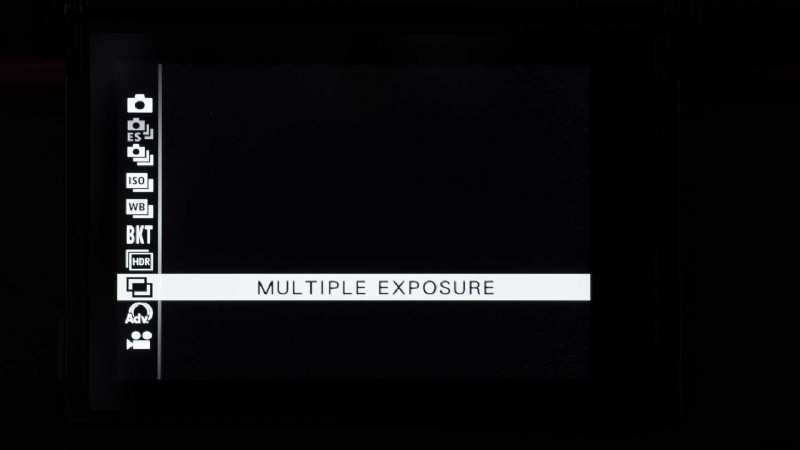
02 Configuración de disparo
Presione OK/Menú nuevamente y desplácese a la segunda página de la sección Configuración de disparo (icono de cámara) del menú.
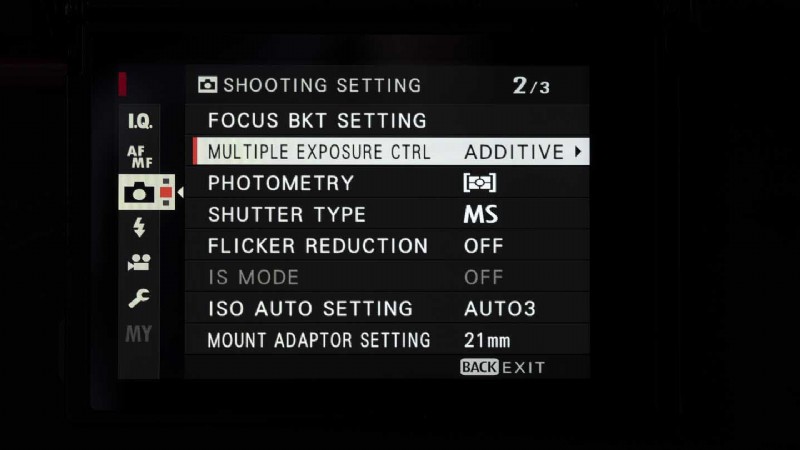
03 Control de exposición múltiple
Seleccione Control de exposición múltiple (CTRL) y presione OK o navegue hacia la derecha
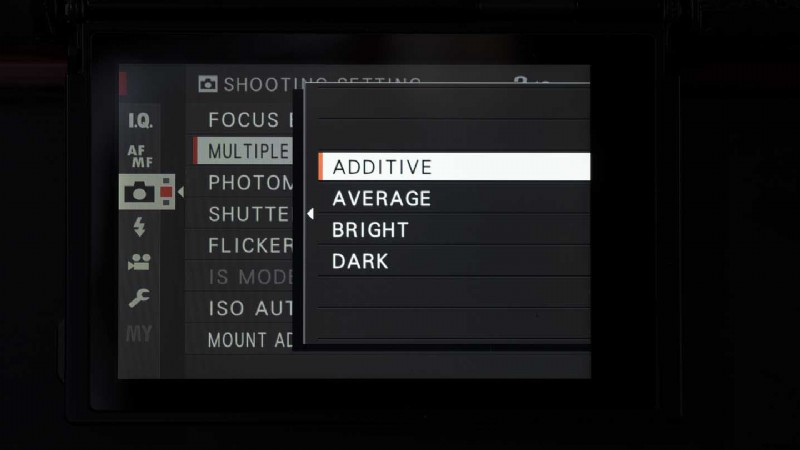
04 Seleccione el modo de fusión
Seleccione Auto y presione OK o navegue hacia la derecha y luego seleccione el modo de combinación que desea usar (Aditivo, Promedio, Brillante u Oscuro) y presione OK/Menú para confirmar.
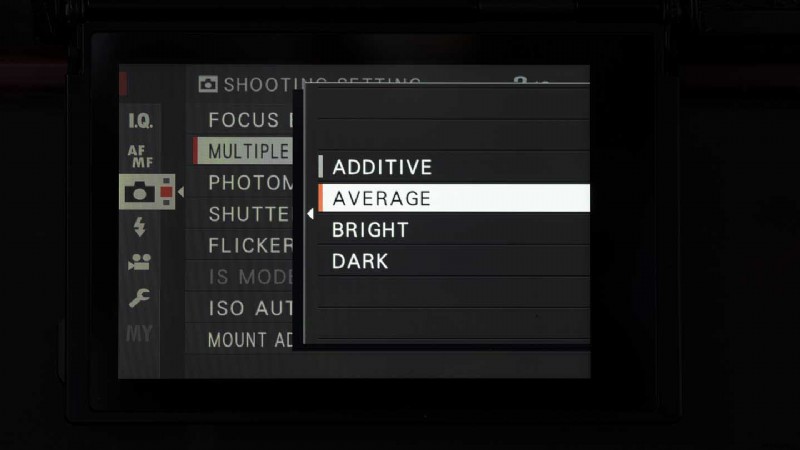
05 Componer y disparar
La cámara ahora está configurada para capturar hasta nueve imágenes en un archivo. La visualización en pantalla muestra cuántas imágenes de los nueve se han capturado hasta ahora. Componga su primera imagen y configure los ajustes de exposición que desea usar antes de presionar el disparador. Si está satisfecho con la imagen, presione OK/Menú para confirmar. Si no lo está, presione el botón de navegación izquierdo para volver a disparar o presione Atrás para salir.
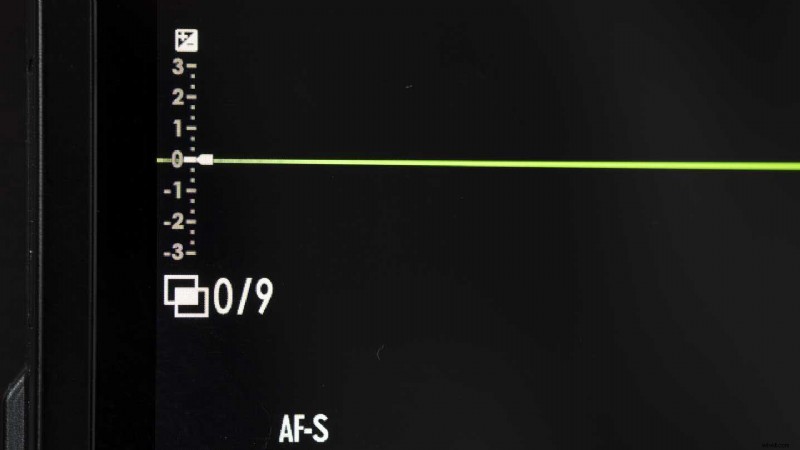
06 Componga y tome la siguiente imagen
Componga la siguiente toma y configure los ajustes de exposición deseados. Puede ver una vista previa de la combinación en el visor electrónico o en la pantalla principal. Cuando esté satisfecho, presione el disparador para capturar la imagen.
Continúe capturando imágenes hasta que obtenga el resultado que desea o alcance el máximo de 9 imágenes.
07 Terminar
Si desea combinar menos de 9 imágenes, presione "Atrás" para salir y guardar su composición. Cuando alcance el máximo de 9 imágenes, presione OK/Menú para finalizar.
